在当今这个信息爆炸的时代,视频已经成为了人们获取信息、娱乐和学习的重要途径。而随着视频编辑技术的不断发展,越来越多的人开始尝试用视频来表达自己的创意和想法。画中画(PIP)是一种非常实用的视频编辑技巧,它可以让观众在一个视频画面中同时观看两个或多个不同的内容。那么什么是画中画呢?
画中画(Picture-in-Picture,简称PIP)是一种视频编辑技术,它允许用户在一个视频画面中同时显示另一个视频或图像。这种技术最早出现在电视节目制作中,后来逐渐应用于电影、广告、教育等领域。画中画效果可以让观众在一个画面中关注到更多的信息,提高信息的传递效率。
画中画可以让观众在一个画面中关注到更多的信息,避免观众在观看一个视频时需要频繁切换画面,提高了信息传递的效率。通过在一个画面中叠加多个不同的内容,可以增强视觉冲击力,吸引观众的注意力。画中画可以用于表达复杂的信息,如在一部电影中展示多个角色的内心活动,或者在一段广告中展示多个产品的优点。画中画可以作为一种创意表现手段,让观众在观看视频时产生新的联想和思考。
目前市面上有很多视频剪辑软件可以用来制作画中花效果,如万兴喵影、Adobe Premiere Pro、Final Cut Pro、DaVinci Resolve等。下面以万兴喵影为例,介绍如何使用这款软件制作画中花效果。
1. 导入素材
首先,开启万兴喵影,选择“新建项目”,我们需要将要制作画中画效果的素材导入到万兴喵影中。导入完成后,素材会出现在时间线上。双击重叠片段,通过调节【X/Y】轴的大小,即可调整折叠片段的尺寸大小和位置。
2. 修改叠覆片段
将动画应用到叠覆片段上,在万兴喵影中还有动画效果供您选择。双击您需要应用动画效果的视频素材,通过“视频-动画”即可进入动画库中。双击您所需要的动画(或单击右键并选择“应用”),即可在右方预览效果。在“转场”栏目中有更多动画效果可供选择。
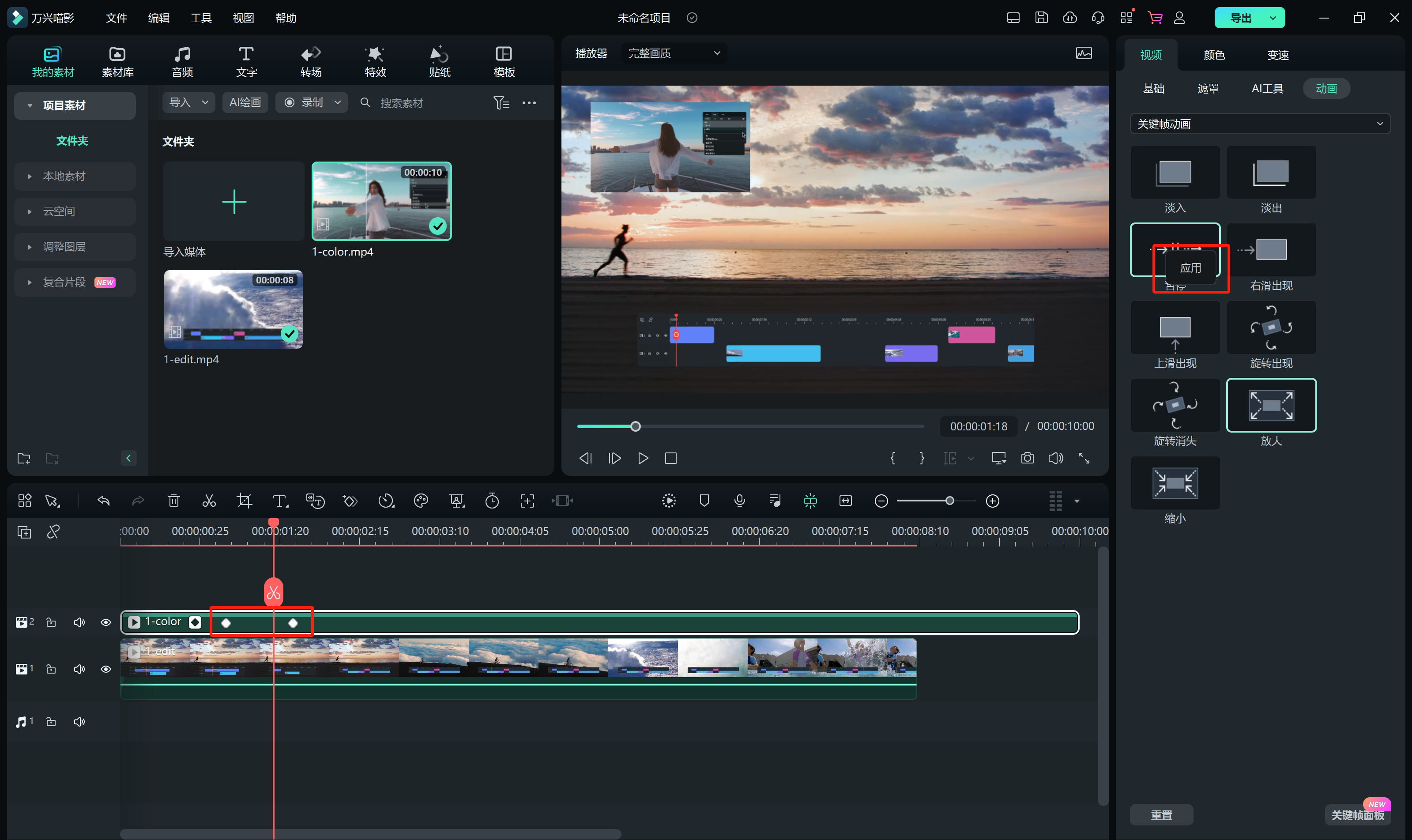
3. 应用图形遮罩
双击视频素材,通过“视频-遮罩”选择你喜欢的遮罩形状,双击叠覆片段后,将在左上角打开视频编辑面板,可在“视频-遮罩”面板中调整旋转、缩放、宽度、高度、位置、羽化、半径等参数。 如果要使用矩形或圆形叠加,请在预览窗口中向左或向右拖动黄点。

4. 添加画中画混合模式
双击时间线中的叠覆视频片段后,您将在“视频-基础”控制面板下拉看到“混合模式”。 选择混合模式(如正片叠底,变暗或加亮等)。 您可以微调不透明度,为了让观众能够看到两个画面之间的过渡效果,我们可以通过不透明度的调整来发现不同,预览调整。

5. 导出视频
最后,我们需要将制作好的画中花效果导出为视频文件。点击“文件”>“导出”>“媒体”,在弹出的窗口中设置输出格式、编码器、帧率等参数,然后点击“导出”。导出完成后,我们就成功地制作出了画中花效果的视频。
画中画是一种非常实用的视频编辑技巧,它可以让观众在一个画面中关注到更多的信息,提高信息的传递效率。通过文中的方法,你可以轻松地使用万兴喵影制作出各种风格的画中花效果。








